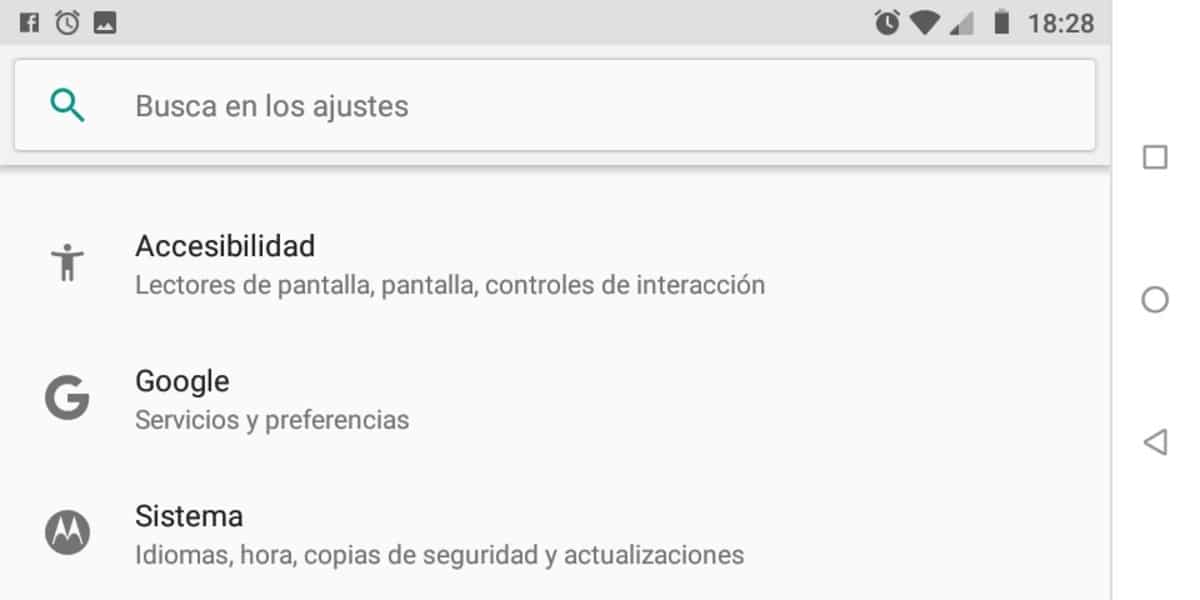
એપ્લિકેશનોના ઉપયોગ માટે ઘણા પાસવર્ડો ઉપયોગમાં લેવાય છે, તેથી જ સમય સમય પર તેમાંથી ઘણાને યાદ રાખવું અશક્ય છે. કેટલીકવાર લગભગ બધી સેવાઓ માટે એક હોવું જરૂરી છે, પરંતુ તમારી જાતને પ્રતિબદ્ધ કરવા માટે તે કોઈ પણ સંજોગોમાં સલામત રીત નથી.
આજે આપણે તેના પર ધ્યાન કેન્દ્રિત કરવા માંગીએ છીએ ગૂગલ એકાઉન્ટ પાસવર્ડ ફરીથી સેટ કેવી રીતે કરવો en Android મોબાઇલ ઉપકરણો એક સરળ અને ઝડપી રીત દ્વારા. એકવાર તમે તેને યાદ કરી લો, અમે જોઈશું કે તે કેવી રીતે બદલાઈ ગયું છે અને ત્યારબાદ, આપણે તેને ઝડપથી અને થોડા પગલાઓ સાથે પુનર્સ્થાપિત કરવા માટેના કયા વિકલ્પો હશે.
તમારા Google એકાઉન્ટ પાસવર્ડને ફરીથી સેટ કરો
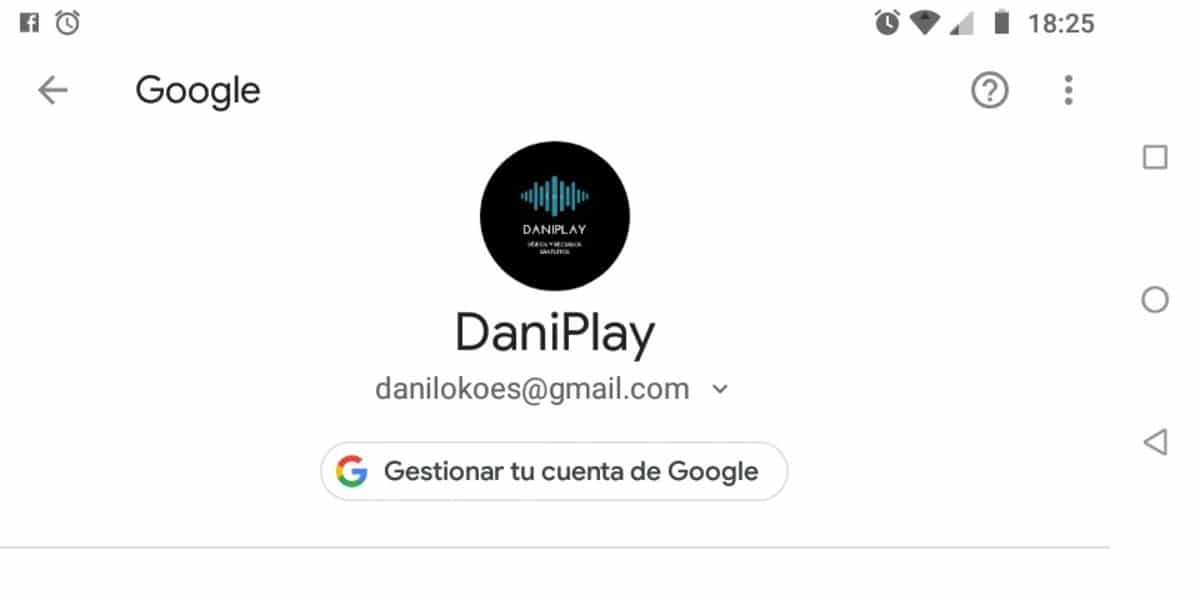
પ્રથમ વસ્તુ એ છે કે આપણા Google એકાઉન્ટને .ક્સેસ કરવું, તે છે કે જેની સાથે ફોન સંકળાયેલ છે એકવાર અમે તેને પ્રથમ વખત શરૂ કરીએ કે તે બ ofક્સમાંથી બહાર કા .વામાં આવે છે. પાસવર્ડ બદલવા માટે તમારે ડિવાઇસ સેટિંગ્સ દાખલ કરવાની જરૂર છે અને તેને વધુ સુરક્ષિત બનાવવા માટે કેટલાક પગલાંને અનુસરો.
- સેટિંગ્સ ખોલો
- ગૂગલ વિકલ્પ પર જાઓ
- તમારું Google એકાઉન્ટ મેનેજ કરો પર ક્લિક કરો
- સુરક્ષા પરિમાણને Accessક્સેસ કરો
- Google ગૂગલ સાથે લ«ગિન In માં તે તમને «પાસવર્ડ» અને કરેલા છેલ્લા ફેરફારની તારીખ બતાવશે
- «પાસવર્ડ on પર ક્લિક કરો અને તમારા Google એકાઉન્ટથી લ inગ ઇન કરો
- જ્યારે તમે હવે લ inગ ઇન કરો છો ત્યારે નવો પાસવર્ડ દાખલ કરો અને પાસવર્ડ બદલાઇ જશે
- જો તમારી પાસે તમારા ફોનથી એક્સેસ નથી અને તમે તેને તમારા કમ્પ્યુટરથી એક્સેસ કરવા માગો છો, તો આ Google લિંક દ્વારા કરો. આ કરવા માટે, લોગ ઇન કરો, સિક્યુરિટી પર ક્લિક કરો, હવે “Google માં સાઇન ઇન કરો” પર ક્લિક કરો અને “પાસવર્ડ” પર ક્લિક કરવાથી તમે તેને બદલી શકશો.
તમારો એકાઉન્ટ પાસવર્ડ પુન Recપ્રાપ્ત કરો
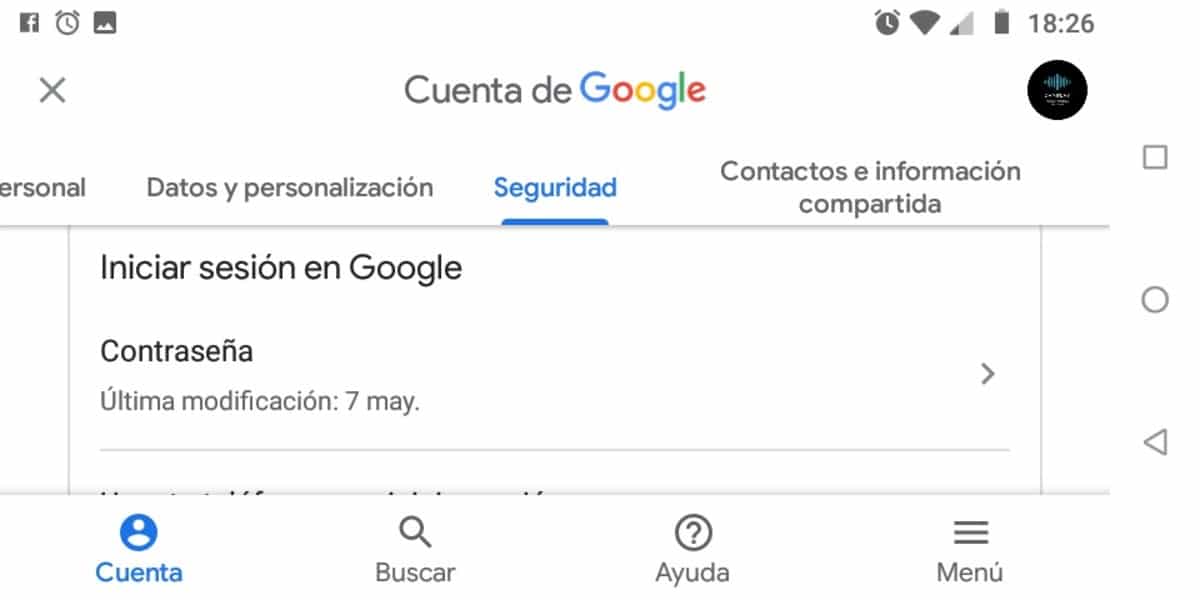
જો તમે પાસવર્ડ ભૂલી ગયા છો, તો પાછલું પગલું અવગણો. પ્રથમ પગલું એ એક પદ્ધતિથી તેને પ્રાપ્ત કરવું છે વીમો જેમાં તે તમને પુનર્સ્થાપિત કરવામાં સક્ષમ થવા પહેલાં માહિતી માટે પૂછશે. પ્રથમ પગલાની જેમ, એક મજબૂત પાસવર્ડ હોવો મહત્વપૂર્ણ છે અને તેમાં ઓછામાં ઓછું કેટલાક મુખ્ય અક્ષર અથવા પ્રતીક છે.
- તમારું Google એકાઉન્ટ પુન recoverપ્રાપ્ત કરવાના વિકલ્પને Accessક્સેસ કરો, અહીં તમારું ઇમેઇલ દાખલ કરો
- તે તમને યાદ કરેલો છેલ્લો પાસવર્ડ પૂછશે, જો તમને ખબર ન હોય તો, "બીજી રીત અજમાવો" પર ક્લિક કરો.
- તે ચકાસવા માટે તમને ફોન પર એક સૂચના મોકલશે કે તે તમે છે અને કોઈ અન્ય નથી. «હા on પર ટેપ કરો અને તમને ઝડપથી એક નવો પાસવર્ડ દાખલ કરવાનો વિકલ્પ મળશે
- જો આ તમારા માટે કામ કરતું નથી, તો "બીજી રીત અજમાવો" પસંદ કરો. હવે વિકલ્પ એસએમએસ દ્વારા ચકાસણી કોડ પ્રાપ્ત કરવાનો છે, પરંતુ તમારે આ પરિમાણ અગાઉ ગોઠવ્યું હશે
- જો આ વિકલ્પ તમારા માટે પણ કામ કરતો નથી, તો "બીજી રીત અજમાવો" પર ક્લિક કરો. હવે તે અમને પૂછશે કે મહિને અને વર્ષ સાથે, અમે એકાઉન્ટ કયા તારીખે બનાવ્યું છે
- હવે છેલ્લો પુન recoveryપ્રાપ્તિ વિકલ્પ, પુન emailપ્રાપ્તિ મેઇલનો ઉપયોગ કરવાનો છે, આ ઇમેઇલ પહેલાં બનાવેલ એક એકાઉન્ટ, જેમાં @ gmail.com સિવાય કોઈ સબડોમેઇન હોઈ શકે
- જો આમાંથી કોઈ પણ વિકલ્પ તમારા માટે કામ કરતું નથી, તો છેલ્લું વિકલ્પ એ છે કે ગૂગલ અમારું ખાતું પુન recoverપ્રાપ્ત કરવામાં સીધી સહાય કરશે. "બીજી રીત અજમાવો" પર ક્લિક કરો અને ઇમેઇલ દાખલ કરો અને ગૂગલ ટૂંકા સમયમાં તમારો સંપર્ક કરવામાં સમર્થ હશે. તકનીકી સેવા સોમવારથી શુક્રવાર સુધીના કાર્યાલય દરમિયાન officeફિસના સમય દરમિયાન કાર્યરત છે.
